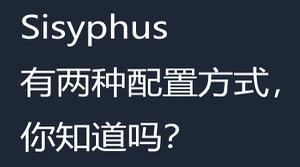Pixelmator Pro?教程「165」,如何在 Pixelmator Pro?中更改字体大小?
欢迎观看 Pixelmator Pro 教程,小编带大家学习 Pixelmator Pro 的基本工具和使用技巧,了解如何在 Pixelmator Pro 中更改字体大小。
更改字体或字体大小,单击「工具」菜单,选择「输入」,或者按键盘上的 T 键。
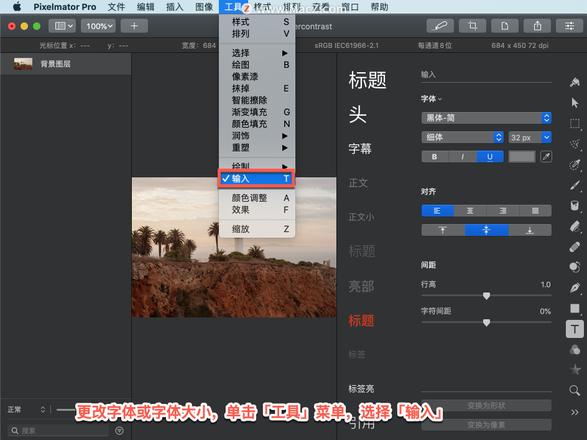
选择要更改的文本。要更改文本框中的所有文本,选择该文本框。
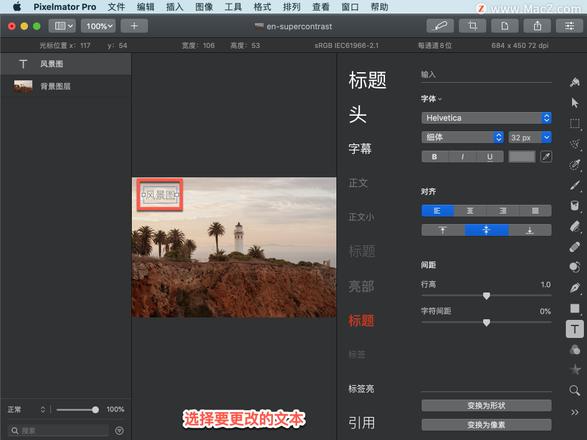
在「工具选项」面板中,点按「字体」下拉菜单,选择「黑体—简」。
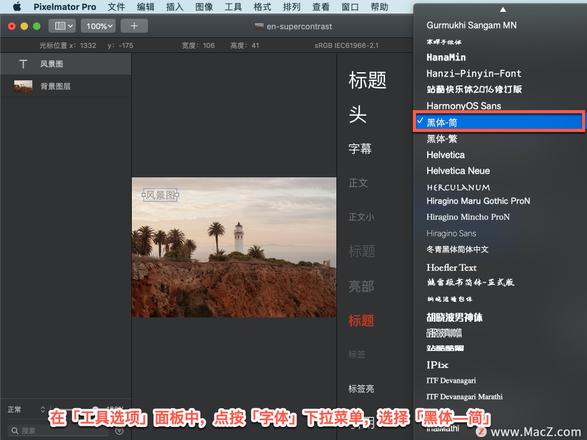
点按「字号」下拉菜单并选择「36px」,设置字体大小。
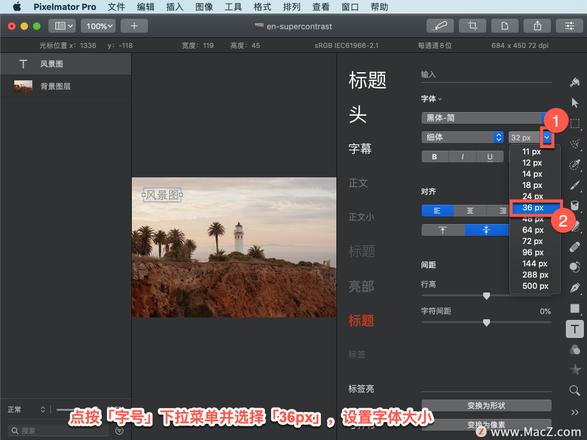
单击「颜色」打开「颜色」窗口,选取一种颜色,设置字体颜色。
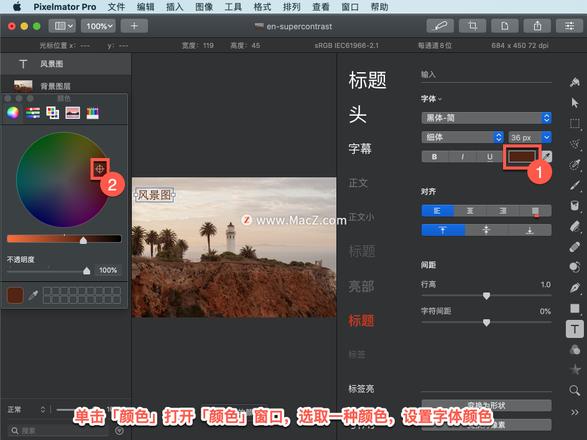
以上就是在 Pixelmator Pro 中更改字体大小的方法。需要 Pixelmator Pro 软件的朋友可在本站下载,关注我们,学习Mac软件使用方法!
以上是 Pixelmator Pro?教程「165」,如何在 Pixelmator Pro?中更改字体大小? 的全部内容, 来源链接: utcz.com/dzbk/906959.html